Promoções de frete
Gerenciamento de Promoções de Frete
A seção Promoções de Frete, localizada na área de Marketing, permite criar, editar e gerenciar regras relacionadas a frete na sua loja virtual. Essas promoções podem ser utilizadas para estratégias como oferecer frete grátis ou descontos no frete, conforme critérios específicos.
Tutorial em vídeo:
Visão Geral da Seção
Na tela inicial, você pode visualizar todas as campanhas de frete ativas na loja. As opções disponíveis incluem:
- Editar: Ajustar promoções existentes.
- Criar Nova Campanha: Iniciar a criação de uma nova regra.
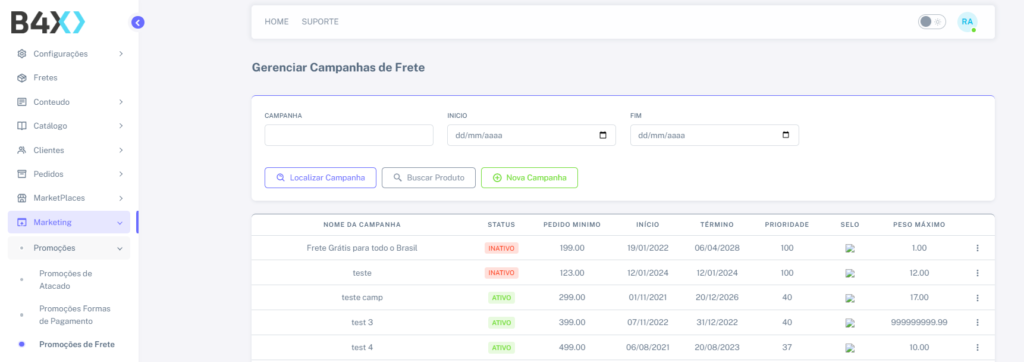
- Criando uma Nova Promoção de Frete
- Clique em “Adicionar Campanha” para iniciar.
- Acessando a Tela de Criação:
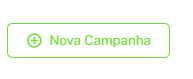

iremos para seguinte tela:
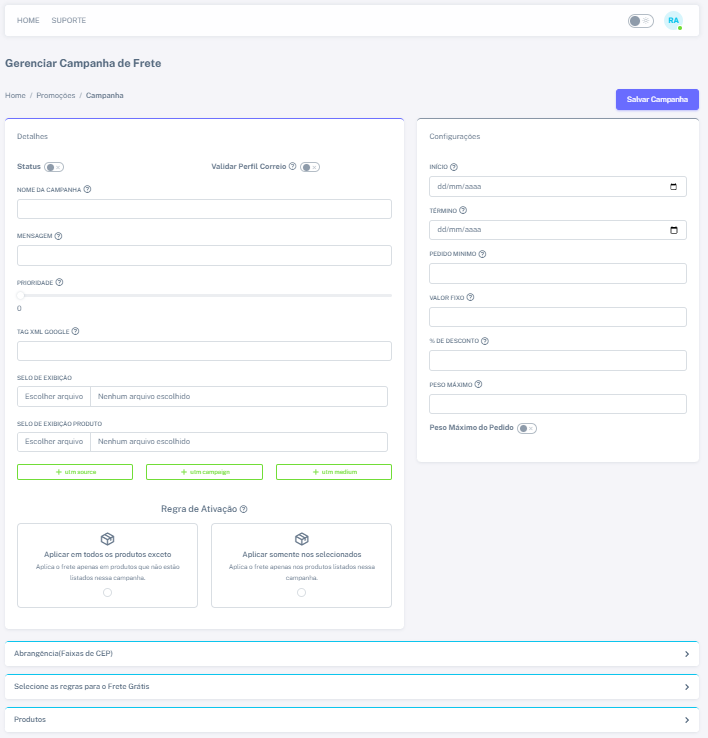
Preenchendo os Campos:
- Defina as informações da promoção conforme sua estratégia, incluindo:
- Nome da Regra: Identifique a promoção de forma clara.
- Tipo de Frete: Escolha entre frete grátis ou desconto no frete.
- Critérios de Aplicação:
- Exemplo: “Aplicar somente em produtos selecionados” (ideal para promoções limitadas).
- Após preencher os campos, clique no botão azul “Salvar Campanha” no canto superior direito.
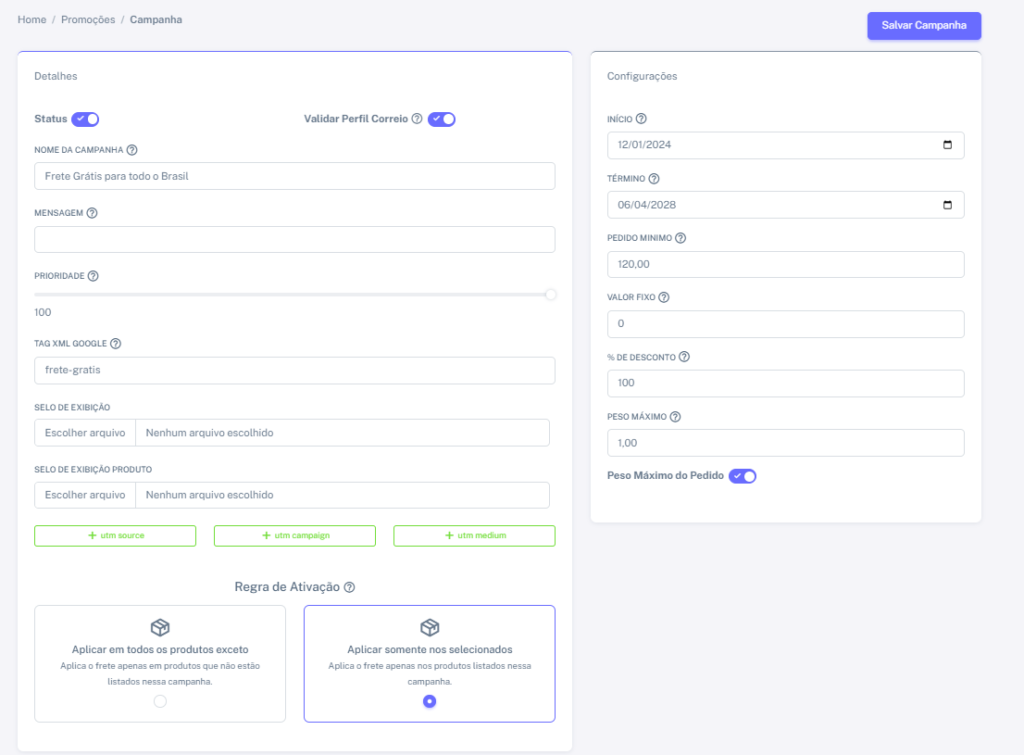
Definindo a Abrangência por CEP
Após criar a regra, será necessário configurar as faixas de CEP para aplicação da promoção:
- Adicionar Faixas de CEP:
- Insira os intervalos de CEP em que a regra será válida.
- Exemplos comuns incluem separações por estado.
- Validação de CEP:
- Certifique-se de que os CEPs inseridos correspondam às áreas que deseja cobrir.
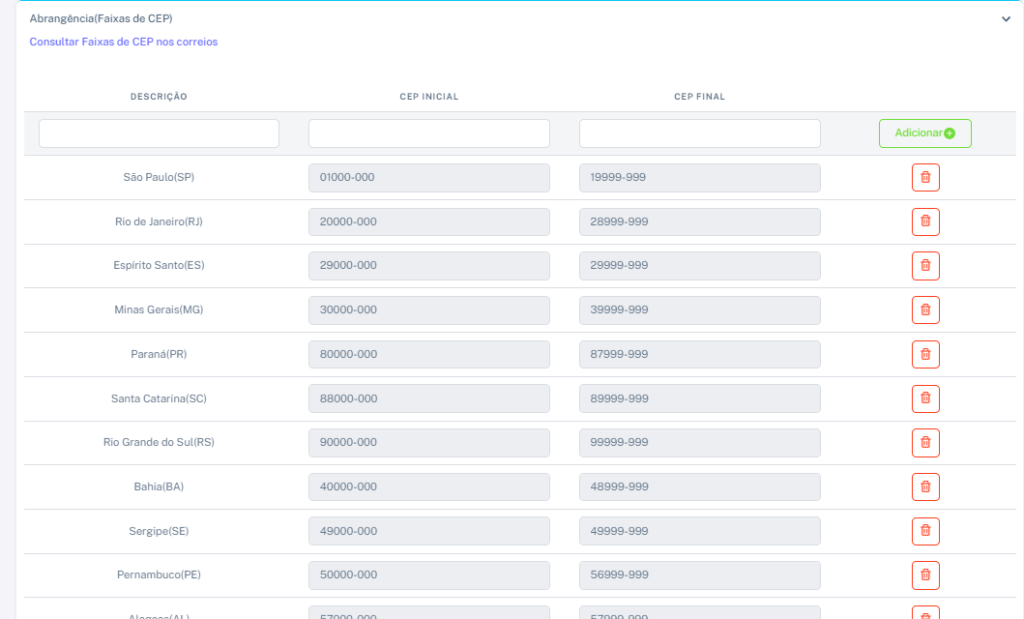
Novidade: Divisão de Regras por Categoria ou Marca
A plataforma agora oferece a possibilidade de aplicar a regra a:
- Categorias Específicas: Ideal para promoções sazonais ou focadas em determinadas linhas de produto.
- Marcas Específicas: Útil para campanhas exclusivas com fabricantes parceiros.
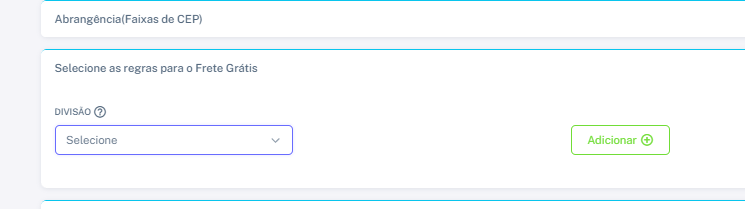
Adicionando Produtos à Regra
- Adição Manual de Produtos:
- Clique em “Adicionar” e selecione produtos individualmente.
- Importação em Massa:
- Para listas grandes, utilize a opção “Importar Lista de Produtos”.
- Formatando a Planilha:
- Prepare um arquivo CSV com os produtos que participarão da promoção.
- O arquivo deve conter apenas uma coluna com os SKUs ou IDs dos itens.
- Salvando e Importando:
- Após salvar a regra, realize o upload do arquivo CSV para importar os produtos.
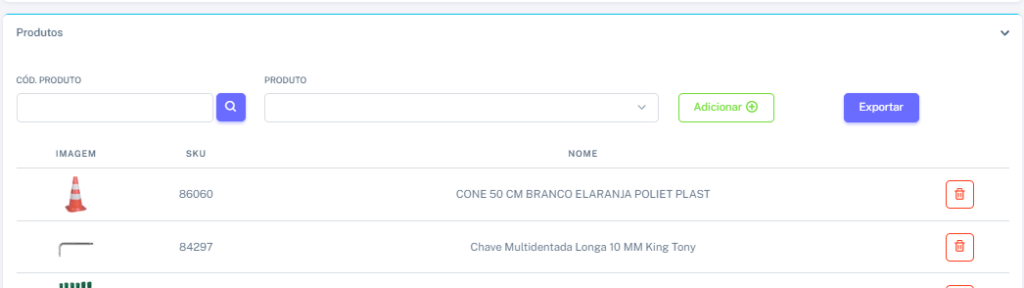
Finalizando a Configuração
- Verifique o Status:
- Certifique-se de que o status da regra esteja como “Ativo” para que a promoção entre em vigor.
- Tempo de Ativação:
- As regras podem levar até 15 minutos para serem refletidas na loja virtual.

Exemplo de Configuração de Frete Grátis para Todo o Brasil
- Configuração Geral:
- Nome da Regra: “Frete Grátis Brasil”.
- Aplicar em: Produtos Selecionados.
- Abrangência:
- Adicione os CEPs de todo o território nacional, organizados por estado.
- Produtos:
- Utilize a importação em massa para incluir os itens participantes.
Dicas e Notas Importantes
- Revisão de Configurações:
- Sempre revise os campos antes de salvar, especialmente critérios como CEPs e produtos selecionados, e se a regra é para produtos selecionados ou exceto.
- Acompanhamento:
- Monitore o desempenho das promoções para ajustar estratégias futuras.
- Suporte e Layouts:
- Para dúvidas sobre layouts ou configurações específicas, entre em contato com o suporte técnico.
Com essas instruções, você pode criar promoções de frete atrativas para seus clientes, otimizando o alcance e incentivando compras em sua loja virtual.